WSUS est essentiel pour centraliser la gestion des mises à jour Windows. Mais sans un minimum de maintenance, il devient lent, consomme énormément d’espace disque, et difficile à administrer.
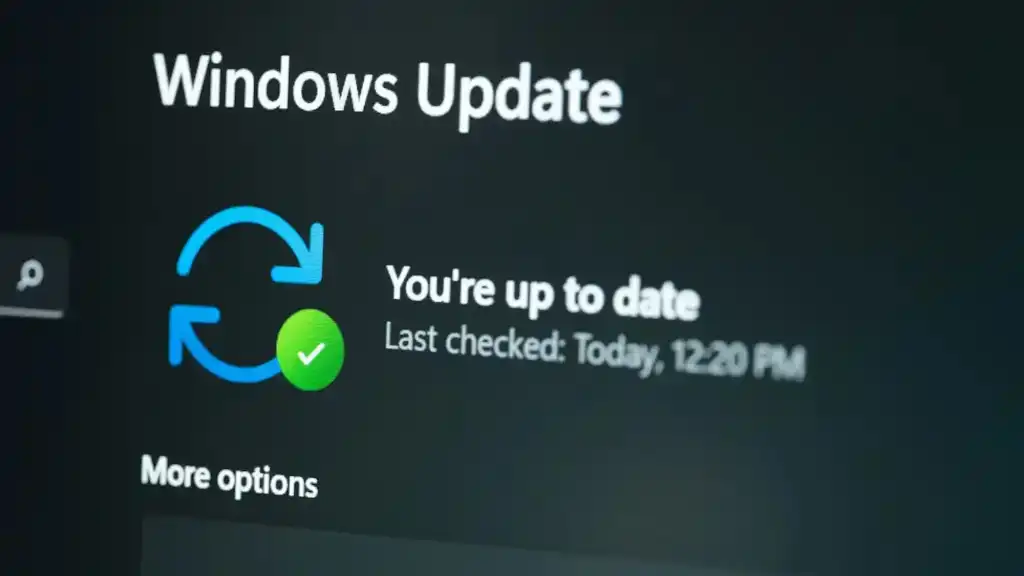
Maintenir WSUS n’a rien de sorcier avec les bons outils. Le script proposé ici est une solution simple, efficace et éprouvée pour automatiser les tâches essentielles, réduire les lenteurs et assurer une gestion fluide des mises à jour.
Ce script automatise les bonnes pratiques de maintenance pour vous faire gagner du temps, voici les choses effectués :
- Décliner les mises à jour remplacées : Lorsqu’une mise à jour est marquée comme superseded (remplacée), cela signifie qu’une version plus récente est disponible. Conserver ces anciennes versions n’a plus d’utilité et alourdit inutilement la gestion des correctifs.
- Supprimer les mises à jour obsolètes : Lorsque Microsoft considère qu’une mise à jour est obsolète, elle ne devrait plus être utilisée ni déployée. Les supprimer permet de réduire la charge du serveur et d’éviter les déploiements inutiles.
- Nettoyer la base de données WSUS : Une base WSUS encombrée ralentit significativement les performances du serveur. Un nettoyage régulier optimise la rapidité des requêtes et la stabilité de la console d’administration.
Avantages à utiliser ce script :
- Automatisation des tâches répétitives
- Amélioration des performances WSUS
- Fiabilité accrue
- Facilité d’analyse avec les logs générés
Comment utiliser le script ?
- Copiez le script sur votre serveur WSUS
- Ouvrez PowerShell en tant qu’administrateur
- Exécutez-le avec :
.\wsus_maintenance.ps1 -TargetGroup <Goup>
🔗 Télécharger le script wsus_maintenance.ps1 sur GitHub
À quelle fréquence l’exécuter ?
La fréquence d’exécution dépend de la taille et du rythme de mise à jour de votre infrastructure :
- Mensuelle : recommandé pour les environnements standards, notamment en lien avec les mises à jour du Patch Tuesday.
- Hebdomadaire : conseillé pour les grandes infrastructures ou celles recevant des mises à jour fréquentes (comme Microsoft Edge ou les mises à jour de qualité).
Planifiez l’exécution du script via le Planificateur de tâches Windows, en espaçant son lancement entre les différents groupes de cibles, afin de limiter les effets de bord au cas où une mise à jour poserait problème.
